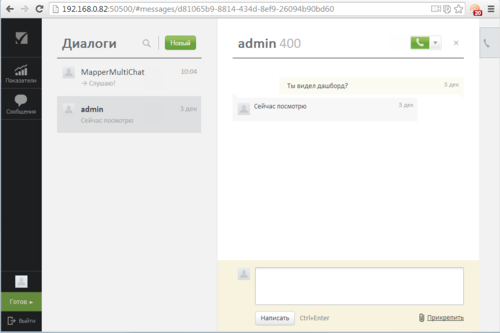Okapp — различия между версиями
(→C привязкой к ip-телефону) |
|||
| Строка 20: | Строка 20: | ||
=== C привязкой к ip-телефону === | === C привязкой к ip-телефону === | ||
| − | Чтобы сотрудник мог совершать и принимать звонки в карте сети необходимо закрепить телефон за сотрудником. | + | Чтобы сотрудник мог совершать и принимать звонки с ip-телефона, в карте сети необходимо закрепить этот телефон за сотрудником. |
Зайдите в '''Администрирование''' -> '''Карта сети''' -> '''Настройки телефона'''. Выберите сотрудника в поле '''Пользователь WebCRM'''. | Зайдите в '''Администрирование''' -> '''Карта сети''' -> '''Настройки телефона'''. Выберите сотрудника в поле '''Пользователь WebCRM'''. | ||
| Строка 26: | Строка 26: | ||
[[Файл:Oktelljs-004.png | center]] | [[Файл:Oktelljs-004.png | center]] | ||
| − | |||
=== С выделением динамической линии === | === С выделением динамической линии === | ||
Версия 09:14, 16 декабря 2013
Oktell Web-оператор - альтернативное клиентское приложение для операторов Call-центра в браузере. Не требует установки дополнительного ПО.
Чтобы использовать Web-оператор, предварительно настройте Web-сервер Oktell. Воспользуйтесь статьей: Настройка Web-сервера Oktell.
Чтобы зайти в операторское рабочее место наберите в браузере ip-адрес сервера Oktell.
Например,
http://192.168.0.82 http://192.168.0.82:50500
ВНИМАНИЕ: Если у вас закрыт порт 80, то для подключения необходимо дополнительно указать доступный порт, как показано в примере.
Возможны два варианта подключения:
- с привязкой к ip-телефону - для совершения звонков используется ip-телефон
- с выделением динамической линии - используется технология WebRTC.
C привязкой к ip-телефону
Чтобы сотрудник мог совершать и принимать звонки с ip-телефона, в карте сети необходимо закрепить этот телефон за сотрудником.
Зайдите в Администрирование -> Карта сети -> Настройки телефона. Выберите сотрудника в поле Пользователь WebCRM.
С выделением динамической линии
Чтобы Oktell выделил динамическую линию необходимо в серверном конфигурационном файле (\oktell\server\oktell.ServerService.exe.config) определить параметр automap. Если у вас нет такого ключа добавьте его.
<add key="EnableAutoMap" value="1" />
Если EnableAutoMap = 1, то в клиентское приложение можно заходить с любого компьютера, не определенного в карте сети и к нему автоматически будет прикрепляться динамическая внутренняя линия (гарнитура). Если EnableAutoMap = 0, то зайти в клиентское приложение можно только с тех компьютеров, которые определены в карте сети.
Перезагрузите сервер Oktell.
При входе в web-оператор поставьте галочку "использовать usb-телефон". Для получения доступа к гарнитуре нажмите "Разрешить".
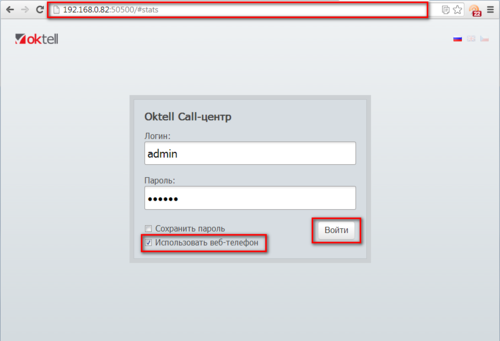
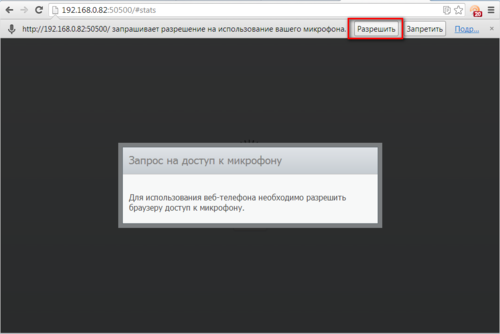
Web-оператор позволяет совершать/принимать/переводить звонки, создавать конференции.
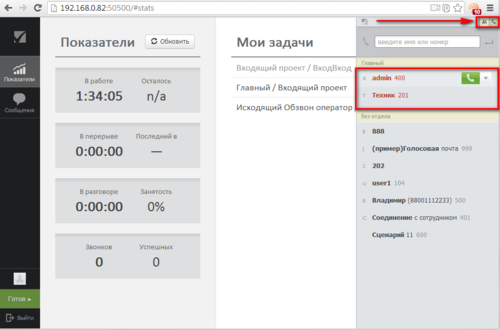
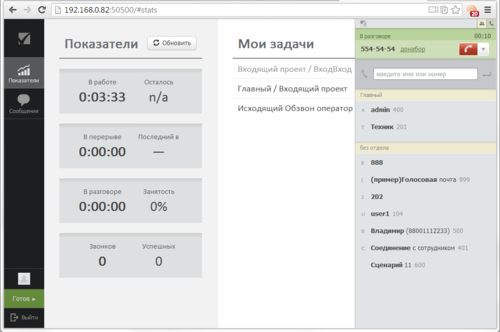
Все диалоговые формы открываются также, как и в толстом клиенте.
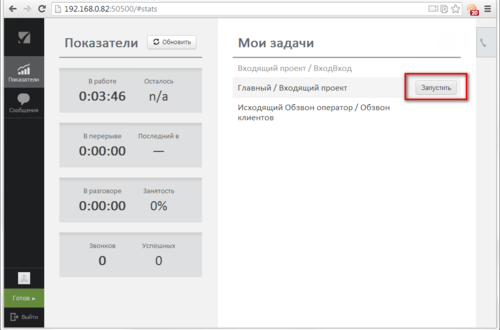
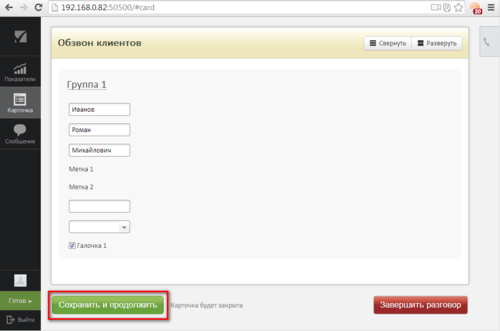
Имеется доступ к модулю сообщений.